Ta bort Csrss.exe trojan (Borttagningsinstruktioner) - uppdaterad sep 2020
Csrss.exe trojan Borttagningsguide
Vad är Csrss.exe trojan?
Trojanhästen Csrss.exe är ett skadligt program designat för att stjäla personlig information bakom din rygg
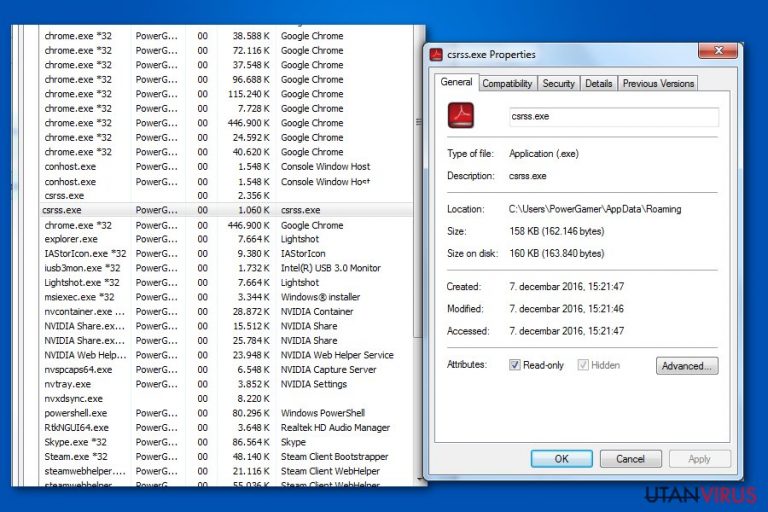
Trojanhästen Csrss.exe är ett sorts skadeprogram som är designat för att utföra olika skadliga aktiviteter på datorn. Det är dock viktigt att notera att det finns en helt legitim Microsoft-process som körs på alla normalt fungerande system under samma namn – csrss.exe (Client Server Runtime Subsystem) – det är designat för att hantera grafiska instruktionsuppsättningar under Windows. Denna legitima version av filen kan hittas i C:\Windows\System32 mappen.
Det är därför viktigt att kontrollera denna körbara fil genom att skanna systemet med ett ansett säkerhetsverktyg för att se till att den inte är infekterad med trojanen som bär samma namn som den legitima systemprocessen. I fall Csrss.exe-trojanen verkligen finns inom datorn skulle den kunna orsaka seriösa säkerhetsproblem, inklusive avslöjande av känslig information, infiltrering av andra skadeprogram och förlust av pengar.
Cybersäkerhetsprogram kan upptäcka den skadliga versionen av Csrss.exe-viruset somMal/Generic-S, Trojan.Agent.DVCM, Win32:Malware-gen, Artemis!CDCB42F6700F, Trojan:Win32/Fakecrss, osv.
| Namn | Csrss.exe trojan |
|---|---|
| Typ | Trojanhäst |
| Risknivå | Hög |
| Möjlig relation | TrustedInstaller |
| Symptom | Stör din dators prestanda: systemkraschar; påträngande webbläsaromdirigeringar; vissa program tar längre tid på sig eller startar inte alls |
| Distribution | Skadliga e-postbilagor, falska uppdateringar, cracks, osv. |
| Potentiella faror | Förlust av personlig information, bankinformation. Kan logga tagenttryckningar och ge väg åt andra infektioner |
| Borttagning | För att ta bort trojanen Csrss.exe bör du skanna din maskin med ett kraftfullt antivirusprogram. I fall denna process inte är lyckad kan du starta datorn i Säkert läge med nätverk, som visas och förklaras nedan |
| Systemfix | Om du märker kraschar och andra problem efter att du eliminerat skadeprogrammet från ditt system kan du fixa virusskadan med verktyg som FortectIntego |
Majoriteten av användare är inte medvetna om farorna som kan skapas av Csrss.exe-trojanen. Efter att den infiltrerar systemet utan tillstånd så gömmer den sig i bakgrunden och utför flertal väldigt skadliga aktiviteter. Enligt PC-experter så kan infektionen sätta dig och din dator på risk genom att trojanen gör följande:
- Minar kryptovaluta genom att använda stora mängder CPU-kraft
- Loggar tagenttryckningar och musrörelser för att få tag på inloggningsinformation och lösenord;
- Ger fjärråtkomst till det infekterade systemet så att hackare kan installera fler skadliga program.
Det är tydligt att förekomsten av trojanviruset Csrss.exe inte borde tolereras eftersom aktiviteterna nämnda ovan kan orsaka seriösa konsekvenser. Å andra sidan är det viktigt att notera att processen inte borde termineras om det är den legitima systemfilen som är en del av Windows för då skulle seriösa systemfel kunna uppstå.

Identifiera den skadliga trojanen Csrss.exe på systemet
Experter har varnat våra användare om att den legitima Microsoft-filen borde finnas i C:\Windows\System32/. Om du hittar en process som körs under samma namn men som har en annan plats bör du utföra en fullständig genomsökning av systemet med ett pålitligt antivirus program för att kolla efter skadeprogram.
Det är tydligt att om du inte lyckas identifiera Csrss.exe-trojanen så finns det en riktig chans att känslig information kan komma i händerna på illvilliga människor. Därav skulle du i längden kunna bli utsatt för stora pengaförluster eller till och med identitetsstöld.
Vidare så kan du upptäcka att på grund av Csrss.exe-trojanen beter sig din dator konstigt och långsamt. Anledningen till detta – skadeprogrammets kapacitet att utnyttja datorns resurser för att skapa digital valuta inklusive Bitcoin, Monero, ZCash, osv. Med andra ord så kan systemet tvingas att jobba i höga temperaturer under längre perioder av tider. Detta kan ge resultatet av systemkraschar, ökad latens och att datorn fryser upp.
Därför så råder vi dig starkt till att kontrollera din dator efter denna trojan och utföra borttagning av Csrss.exe-trojanen om nödvändigt. Var medveten om att denna typ av skadligt program främst är programmerat för att gömmas djupt inom systemet och placera ut komponenterna över hela operativsystemet.
Likaså borde du inte försöka utföra borttagning av Csrss.exe-trojanen manuellt. Folk har redan försökt att avsluta processen i Aktivitetshanteraren och får följande felmeddelande:
You don't have the permission from TrustedInstaller to make changes in the file.
För att du inte ska stöta på sådana problem medan du försöker fixa systemet och skydda din personliga data behöver du se till att du använder automatiska borttagningsmetoder. I detta fall rekommenderar vi starkt att du använder SpyHunter 5Combo Cleaner som kan ta bort viruset från systemet åt dig. Efter att du terminerat det skadliga programmet rekommenderar vi också att du skannar maskinen med FortectIntego – detta reparationsverktyg hjälper till att fixa skadade Windows-systemfiler och återställer registret till tillståndet det var i innan infektionen.
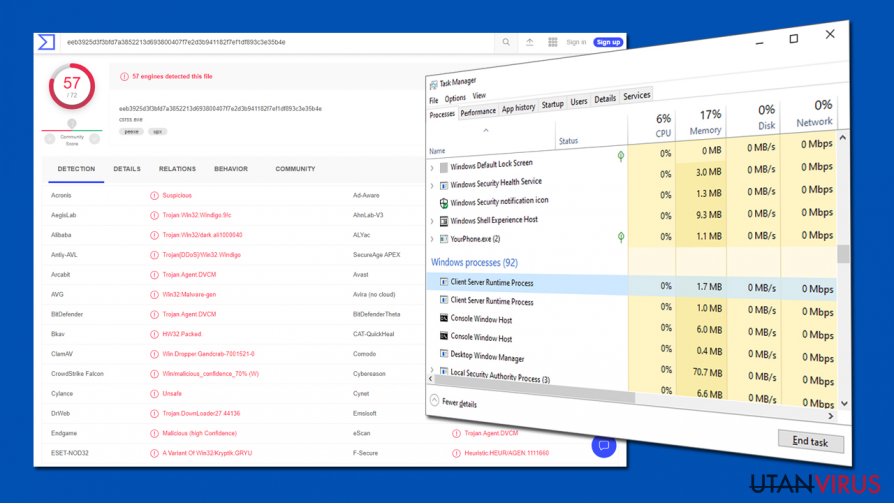
Sätt du kan förebygga trojaner på systemet
Huvudsättet som skadliga program använder för att komma in på ditt system är opålitliga webbsidor som erbjuder att installera suspekta program. Det är oftast svårt att veta vare sig applikationen är legitim eller inte och folk installerar onödiga program utan att först ta en närmre titt.
Kriminella laddar upp trojanhästar förklädda som oskyldiga programvaror på peer-to-peer (P2P) fildelningssidor och utnyttjar ny novisdatoranvändare som faller in i deras fälla. Det är därför som det är viktigt att ladda ner och installera applikationer endast från betrodda källor.
Dessutom så är vissa onlineannonser och länkar designade för att köra skadliga skript som automatiskt installerar skadliga program. Klicka därför aldrig på kommersiellt innehåll online och använd alltid professionella säkerhetsprogram för att skydda mot skadeprogram.
Använd speciell mjukvara för att ta bort trojanen Csrss.exe efter upptäckt
Om du märkt att en misstänkt process körs i bakgrunden av ditt system bör du vara medveten om att det kan vara Csrss.exe trojanen och den borde bli eliminerad direkt. Du kan kontrollera platsen av den körbara filen för att se till att den inte är potentiellt farlig — en säker fil kommer att finnas i C:\Windows\System32/ katalogen.
Annars kan du ta bort Csrss.exe trojanen genom att skanna din dator med ett robust antivirus-program. Det är viktigt att välja det bästa eftersom trojanhästar har flertal olika komponenter som måste bli helt eliminerade. Denna proceduren kräver att du använder endast professionella säkerhetsverktyg.
Våra topp rekommendationer för att ta bort Csrss.exe-trojanen är följande: SpyHunter 5Combo Cleaner och Malwarebytes. Våra experter har jobbat tillsammans med BedyNet.ru-teamet för att välja ut de absolut bästa alternativen för våra läsare. Kontrollera dessutom systemet med FortectIntego för att fixa korrupta filer. Alternativt kan du följa instruktionerna nedan för att lära dig hur man förbereder systemet för borttagning av virus.
Manuell Csrss.exe trojan Borttagningsguide
Utpressningsprogram: Manuell borttagning av utpressningsprogram (ransomware) i Felsäkert läge
Eftersom trojaninfektioner kan gömmas djupt inom systemet och är omöjliga att lokalisera manuellt borde du starta din dator i Säkert läge med nätverk innan du börjar den automatiska processen av Csrss.exe-trojanborttagningen.
Viktigt! →
Manuell borttagning kan vara för komplicerad för vanliga datoranvändare. Det krävs avancerade IT-kunskaper för att utföras korrekt (om viktiga systemfiler tas bort eller skadas kan det leda till att Windows totalt förstörs), och det kan också ta flera timmar att genomföra. Därför rekommenderar vi starkt att du istället använder den automatiska metoden som visas ovan.
Steg 1. Starta Felsäkert Läge med Nätverk
Manuell borttagning av skadeprogram bör utföras i felsäkert läge.
Windows 7 / Vista / XP
- Klicka på Start > Stäng av > Starta om > OK.
- När datorn blir aktiv börjar du trycka på F8-knappen (om det inte fungerar kan du prova F2, F12, Del, osv. – det beror på din moderkortsmodell) flera gånger tills du ser fönstret Avancerade startalternativ.
- Välj Felsäkert läge med Nätverk från listan.

Windows 10 / Windows 8
- Högerklicka på Start-knappen och välj Inställningar.

- Bläddra ner och välj Uppdatering & Säkerhet.

- Till vänster i fönstret väljer du Återhämtning.
- Bläddra nu nedåt för att hitta sektionen Avancerad start.
- Klicka på Starta om nu.

- Välj Felsök.

- Gå till Avancerade alternativ.

- Välj Inställningar för uppstart.

- Tryck på Starta om.
- Tryck nu på 5 eller klicka på 5) Aktivera felsäkert läge med nätverk.

Steg 2. Stäng av alla skumma processer
Windows Aktivitetshanteraren är ett användbart verktyg som visar alla processer som körs i bakgrunden. Om skadlig kod kör en process måste du stänga av den:
- Tryck Ctrl + Shift + Esc på tangentbordet för att öppna Windows Aktivitetshanteraren.
- Tryck på Fler detaljer.

- Bläddra ner till Bakgrundsprocesser och leta efter något misstänkt.
- Högerklicka och välj Öppna filplats.

- Gå tillbaka till processen, högerklicka och välj Avsluta aktivitet.

- Radera innehållet i den skadliga mappen.
Steg 3. Kontrollera start av programmet
- Ctrl + Shift + Esc på tangentbordet för att öppna Windows Aktivitetshanteraren.
- Gå till fliken Uppstart.
- Högerklicka på det misstänkta programmet och välj Inaktivera.

Steg 4. Radera virusfiler
Malware-relaterade filer kan finnas på olika ställen i din dator. Här finns instruktioner som kan hjälpa dig att hitta dem:
- Skriv in Diskrensning i Windows-sökningen och tryck på Enter.

- Välj den enhet du vill rensa (C: är din huvudenhet som standard och är troligtvis den enhet som innehåller skadliga filer).
- Bläddra i listan Filer som ska raderas och välj följande:
Temporary Internet Files
Downloads
Recycle Bin
Temporary files - Välj Rensa upp systemfiler.

- Du kan också leta efter andra skadliga filer som är gömda i följande mappar (skriv dessa sökord i Windows Sökbar och tryck på Enter):
%AppData%
%LocalAppData%
%ProgramData%
%WinDir%
När du är klar startar du om datorn i normalt läge.
Ta bort Csrss.exe trojan med System Restore
Ett annat sätt att starta om datorn is Säkert Läge är med Kommandotolken:
-
Steg 1: Starta om din dator i Safe Mode with Command Prompt
Windows 7 / Vista / XP- Klicka på Start → Shutdown → Restart → OK.
- När din dator blir aktiv så trycker du F8 upprepade gånger tills du ser fönstret Advanced Boot Options.
-
Välj Command Prompt från listan

Windows 10 / Windows 8- Tryck på knappen Power vid Windows inloggningsskärm. Tryck och håll nu ned Shift på ditt skrivbord och klicka på Restart..
- Välj nu Troubleshoot → Advanced options → Startup Settings och tryck avslutningsvis på Restart.
-
När din dator blir aktiv så väljer du Enable Safe Mode with Command Prompt i fönstret Startup Settings.

-
Steg 2: Återställ dina systemfiler och inställningar
-
När fönstret Command Prompt dyker upp så skriver du in cd restore och klickar Enter.

-
Skriv nu in rstrui.exe och tryck på Enter igen..

-
När ett nytt fönster dyker upp klickar du på Next och väljer en återställningspunkt från innan infiltrationen av Csrss.exe trojan. Efter att ha gjort det klickar du på Next.


-
Klicka nu på Yes för att starta systemåterställningen.

-
När fönstret Command Prompt dyker upp så skriver du in cd restore och klickar Enter.
Avslutningsvis så bör du tänka på skydd mot krypto-gisslanprogram. För att skydda din dator från Csrss.exe trojan och andra gisslanprogram så ska du använda ett välrenommerat antispionprogram, såsom FortectIntego, SpyHunter 5Combo Cleaner eller Malwarebytes
Rekommenderat För Dig
Låt inte myndigheterna spionera på dig
Myndigheterna har många problemområden gällande att spåra användares information och spionera på invånare så du bör komma ihåg detta och lära dig mer om skuggig informationsinsamling. Undvik oönskad spårning från myndigheterna och spionering genom att bli helt anonym på nätet.
Du kan välja en annorlunda geografisk plats när du kopplar upp dig och få tillgång till vilket innehåll som helst, oavsett geografiska begränsningar. Du kan enkelt njuta av internetuppkopplingen utan risk av att bli hackad om du använder dig av en Private Internet Access VPN.
Ta kontroll över informationen som kan nås av styrelser och andra oönskade parter och surfa online utan att spioneras på. Även om du inte är inblandad i olagliga aktiviteter och litar på dina tjänster och plattformer så är det nödvändigt att aktivt skydda din integritet och ta försiktighetsåtgärder genom en VPN-tjänst.
Säkerhetskopiera filer för senare användning i fall malware-attacker uppstår
Mjukvaruproblems skapade av skadeprogram eller direkt dataförlust på grund av kryptering kan leda till problem med din enhet eller permanent skada. När du har ordentliga aktuella säkerhetskopior kan du enkelt ta igen dig om något sådant skulle hända och fortsätta med ditt arbete.
Det är viktigt att skapa uppdateringar för dina säkerhetskopior efter ändringar så att du kan fortsätta var du var efter att skadeprogram avbryter något eller skapar problem hos din enhet som orsakar dataförlust eller prestandakorruption.
När du har den senaste versionen av varje viktigt dokument eller projekt kan du undvika mycket frustration. Det är praktiskt när skadeprogram kommer från ingenstans. Använd Data Recovery Pro för systemåterställning.







